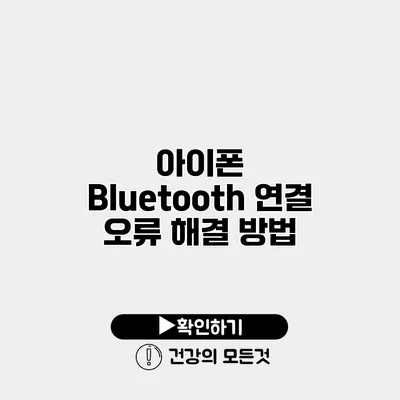아이폰 Bluetooth 연결 오류 해결 방법 완벽 가이드
아이폰의 Bluetooth 기능은 많은 사용자들이 다양한 기기와 연결하여 음악을 듣거나 통화를 할 때 필수적인 요소에요. 그러나 때때로 Bluetooth 연결에 문제가 생기기도 하죠. 이 글에서는 아이폰 Bluetooth 연결 오류를 해결하는 방법을 알아보도록 할게요.
✅ 갤럭시의 와이파이 연결 문제를 간단히 해결하는 방법을 알아보세요.
Bluetooth 연결 문제의 일반적인 원인
Bluetooth 연결이 잘 되지 않는 이유는 여러 가지가 있어요. 일반적인 원인으로는 다음과 같은 것들이 있습니다.
- 기기 간 거리: Bluetooth는 짧은 거리에서 가장 잘 작동해요. 기기가 너무 멀리 떨어져 있거나 장애물이 있는 경우 연결이 불안정해질 수 있어요.
- 기기의 배터리 상태: 연결하려는 기기의 배터리가 부족할 경우 연결이 어려울 수 있어요.
- 소프트웨어 충돌: 아이폰이나 연결하려는 기기의 소프트웨어가 outdated되었거나 충돌이 발생할 수 있어요.
- Bluetooth 설정: 때로는 Bluetooth 설정이 문제일 수 있어요. 설정을 잘못했거나 Bluetooth가 비활성화 되어 있는 경우가 있어요.
이 모든 것들이 Bluetooth 연결 문제를 일으킬 수 있으니 꼼꼼히 점검해보는 것이 중요해요.
✅ 갤럭시와의 연결 문제를 쉽게 해결하는 방법을 알아보세요.
아이폰 Bluetooth 연결 오류 해결 방법
이제 실제로 아이폰에서 Bluetooth 연결 문제를 해결하는 방법을 단계별로 알아볼게요.
1단계: Bluetooth 껐다 켜기
가장 간단하면서도 효과적인 방법은 Bluetooth 기능을 껐다가 다시 켜는 것이에요.
- 설정 > Bluetooth로 이동하여 Bluetooth 스위치를 껐다가 다시 켜봐요.
2단계: 기기 간 거리 확인
연결하려는 기기와 아이폰 간의 거리를 확인해보세요. 두 기기 사이에 최대한 가까이 두는 것이 좋아요.
3단계: 연결할 기기 재부팅
연결하려는 기기를 재부팅해보세요. 다른 기기의 문제로 인해 연결이 되지 않을 수도 있어요. 예를 들어, 헤드폰이나 스피커가 계속 연결 문제를 일으킨다면, 해당 기기를 껐다가 다시 켜봐요.
4단계: 아이폰 재부팅
가끔 아이폰 자체의 문제로 인해 Bluetooth가 제대로 작동하지 않을 수 있어요. 이럴 땐 아이폰을 재부팅해보세요.
5단계: Bluetooth 설정 초기화
최후의 방법으로 Bluetooth 설정을 초기화 할 수 있어요. 이 방법은 모든 Bluetooth 연결 정보를 삭제하므로, 반드시 다시 연결하셔야 하니 주의하세요.
- 설정 > 일반 > 재설정 > 네트워크 설정 재설정을 선택하세요. 이 과정에서 Wi-Fi 비밀번호 등도 삭제되니 미리 메모해두는 것이 좋아요.
6단계: iOS 업데이트 확인
아이폰의 iOS 버전이 오래되었는지 확인해보세요. 업데이트가 필요한 경우, 최신 버전으로 업데이트하는 것이 좋습니다.
- 설정 > 일반 > 소프트웨어 업데이트로 이동하여 확인할 수 있어요.
7단계: 문제 해결 후 테스트
모든 단계를 진행한 후, Bluetooth 연결이 정상적으로 이루어지는지 다시 테스트 해보세요. 연결하고자 하는 기기를 선택하여 연결이 제대로 이루어지는지 확인해볼 수 있습니다.
✅ 아이폰 Bluetooth 문제를 간단하게 해결하는 팁을 알아보세요.
문제를 해결하기 위한 추가 팁
- Bluetooth 기기와의 거리 줄이기: 가능한 가까운 거리에서 연결을 시도하세요.
- 기기 충전 확인: 연결할 기기의 배터리가 충분한지 확인하세요.
- Bluetooth 장치 초기화: Bluetooth 장치가 설정 초기화가 필요한 경우 해당 장치의 매뉴얼을 참고하여 초기화할 수 있어요.
요약표
| 단계 | 설명 |
|---|---|
| Bluetooth 껐다 켜기 | 기기 설정에서 Bluetooth를 껐다 다시 켜기 |
| 거리 확인 | 기기가 가까이 있는지 확인하기 |
| 기기 재부팅 | 연결할 기기를 재부팅하기 |
| 아이폰 재부팅 | 아이폰 자체를 재부팅하기 |
| Bluetooth 설정 초기화 | 설정을 초기화하여 다시 연결 시도하기 |
| iOS 업데이트 확인 | 업데이트 여부 확인 후 최신 버전으로 업데이트하기 |
결론
아이폰에서 Bluetooth 연결 오류는 여러 원인으로 발생할 수 있지만, 위에서 소개한 단계들을 따르면 대부분의 문제는 해결하실 수 있어요. 연결 문제가 발생할 때마다 이 가이드를 참조하여 문제를 해결해 보세요! Bluetooth는 우리의 일상에 많은 편리함을 가져다주니까요. 문제가 발생했을 땐 차근차근 체크하며 해결해 보세요. 최신 버전의 기기와 소프트웨어를 유지하는 것도 중요하니 이 점도 유념해 주세요.
지금 바로 한 번 점검해보세요!
자주 묻는 질문 Q&A
Q1: 아이폰에서 Bluetooth 연결 오류가 발생하는 일반적인 원인은 무엇인가요?
A1: 일반적인 원인으로는 기기 간 거리, 기기의 배터리 상태, 소프트웨어 충돌, Bluetooth 설정 문제 등이 있습니다.
Q2: Bluetooth 연결 오류를 해결하기 위한 첫 번째 단계는 무엇인가요?
A2: 가장 간단한 방법은 Bluetooth 기능을 껐다가 다시 켜는 것입니다.
Q3: Bluetooth 설정 초기화는 어떻게 진행하나요?
A3: 설정 > 일반 > 재설정 > 네트워크 설정 재설정을 선택하여 Bluetooth 설정을 초기화할 수 있습니다.